win10输入法突然没了怎么回事 win10输入法消失了的解决教程
更新时间:2023-12-08 12:04:15作者:qiaoyun
输入法是平时使用电脑的时候不可缺少的一个输入工具,可是在使用的过程中,有不少win10系统用户遇到了这样一个问题,就是输入法突然没了,导致无法正常输入,遇到这样的问题该怎么办呢,大家不用担心,接下来就由笔者给大家详细介绍一下win10输入法消失了的解决教程。
方法如下:
1、打开windows设置页面,在设置页面点击“时间和语言”选项。
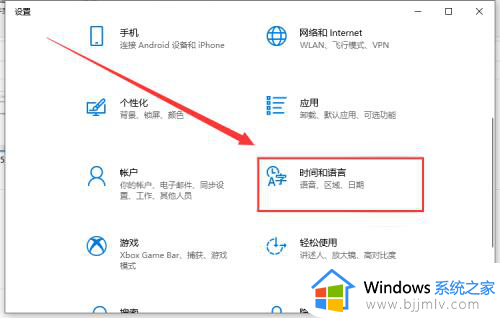
2、进入时间和语言页面后,在左侧栏点击“语言”。
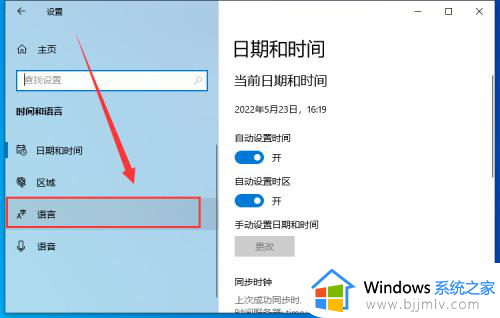
3、然后在右侧栏点击“拼写、键入和键盘设置”。
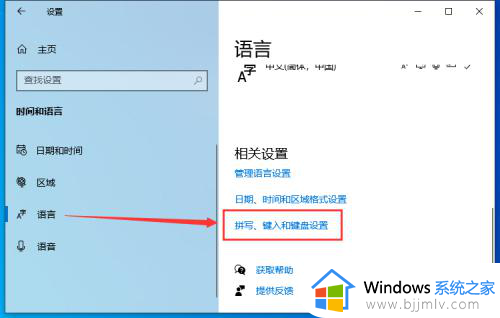
4、进入页面后,在最下方点击“高级键盘”设置。
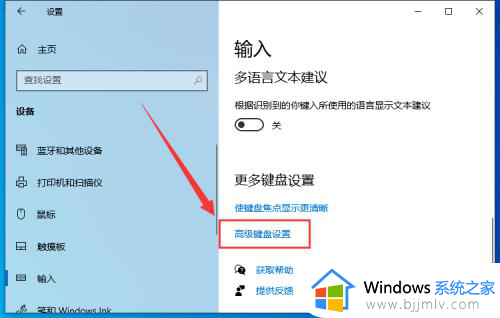
5、在高级键盘页面中,勾选“使用桌面语言栏(如果可用)”选项即可。
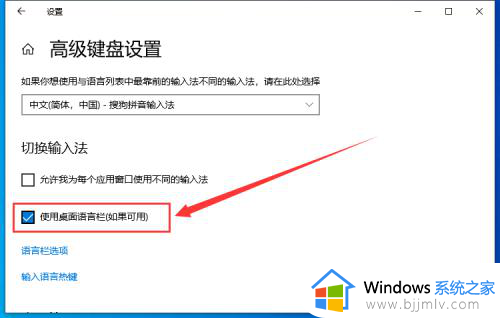
关于win10输入法突然没了的详细解决方法就给大家介绍到这里了,有遇到一样请的用户们可以参考上面的方法步骤来进行解决吧。
win10输入法突然没了怎么回事 win10输入法消失了的解决教程相关教程
- win10输入法不见了怎么回事 windows10输入法不见了如何解决
- win10输入法没有选字框怎么回事 win10输入法不显示选字框的解决教程
- win10状态栏输入法图标没了怎么回事 win10状态栏输入法不见了如何解决
- win10自带输入法不见了怎么办 win10自带的输入法没了怎么修复
- win10自带输入法没了怎么办 win10电脑自带输入法没了如何处理
- win10输入法不能用如何解决 win10输入法不能用怎么回事
- win10输入法无法删除怎么办 win10输入法删除不了解决方法
- windows10输入法图标不见了怎么办 win10输入法图标没有了处理方法
- windows10输入法不见了怎么调出来 win10输入法没有了怎么恢复
- win10电脑输入法变成繁体字怎么办 win10输入法突然变成繁体中文解决方法
- win10如何看是否激活成功?怎么看win10是否激活状态
- win10怎么调语言设置 win10语言设置教程
- win10如何开启数据执行保护模式 win10怎么打开数据执行保护功能
- windows10怎么改文件属性 win10如何修改文件属性
- win10网络适配器驱动未检测到怎么办 win10未检测网络适配器的驱动程序处理方法
- win10的快速启动关闭设置方法 win10系统的快速启动怎么关闭
win10系统教程推荐
- 1 windows10怎么改名字 如何更改Windows10用户名
- 2 win10如何扩大c盘容量 win10怎么扩大c盘空间
- 3 windows10怎么改壁纸 更改win10桌面背景的步骤
- 4 win10显示扬声器未接入设备怎么办 win10电脑显示扬声器未接入处理方法
- 5 win10新建文件夹不见了怎么办 win10系统新建文件夹没有处理方法
- 6 windows10怎么不让电脑锁屏 win10系统如何彻底关掉自动锁屏
- 7 win10无线投屏搜索不到电视怎么办 win10无线投屏搜索不到电视如何处理
- 8 win10怎么备份磁盘的所有东西?win10如何备份磁盘文件数据
- 9 win10怎么把麦克风声音调大 win10如何把麦克风音量调大
- 10 win10看硬盘信息怎么查询 win10在哪里看硬盘信息
win10系统推荐